빠른 수정: Facebook 데이트로 인해 스와이프가 불가능하고 작동하지 않음
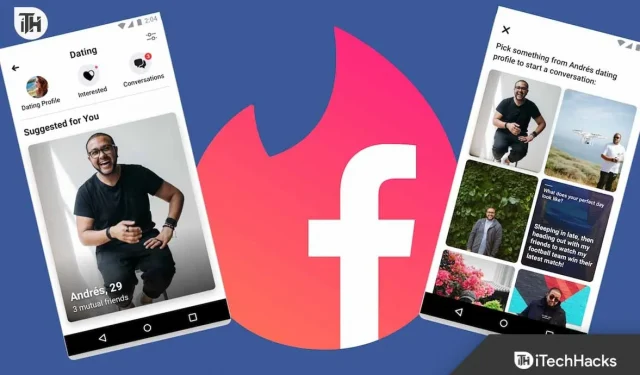
데이트 프로필과 기존 Facebook 계정에는 차이가 있습니다. 페이스북 데이트에서 사용자들이 왼쪽이나 오른쪽으로 스와이프할 수 없다는 불만이 많았습니다. 보통 문제는 이렇게 진행됩니다. 사용자가 왼쪽으로 스와이프하면 화면이 새로 고쳐지고 동일한 사용자가 다시 나타납니다. 예, 심지어 Facebook 데이트에서는 스와이프를 허용하지 않습니다. 하지만 다행히도 이 문서에서 추가로 언급한 수정 사항을 사용하여 문제를 해결했습니다. 그럼 확인해 보겠습니다.
Facebook 데이트를 수정하면 2023년을 스와이프할 수 없습니다.
따라서 Facebook 데이트에서 스와이프 문제를 해결하기 위한 몇 가지 수정 사항은 다음과 같습니다. Facebook 데이트가 표시되지 않는 문제를 해결하는 방법에 대한 자세한 안내는 iTech Hacks의 이 기사를 참조하세요 .
페이스북 앱 다시 시작
단순히 응용 프로그램을 다시 시작하여 Facebook 데이트가 작동하지 않거나 로드 문제를 해결할 수도 있습니다. 앱 오작동을 유발할 수 있는 일시적인 오류를 삭제할 수 있습니다.
인터넷 연결을 확인하세요
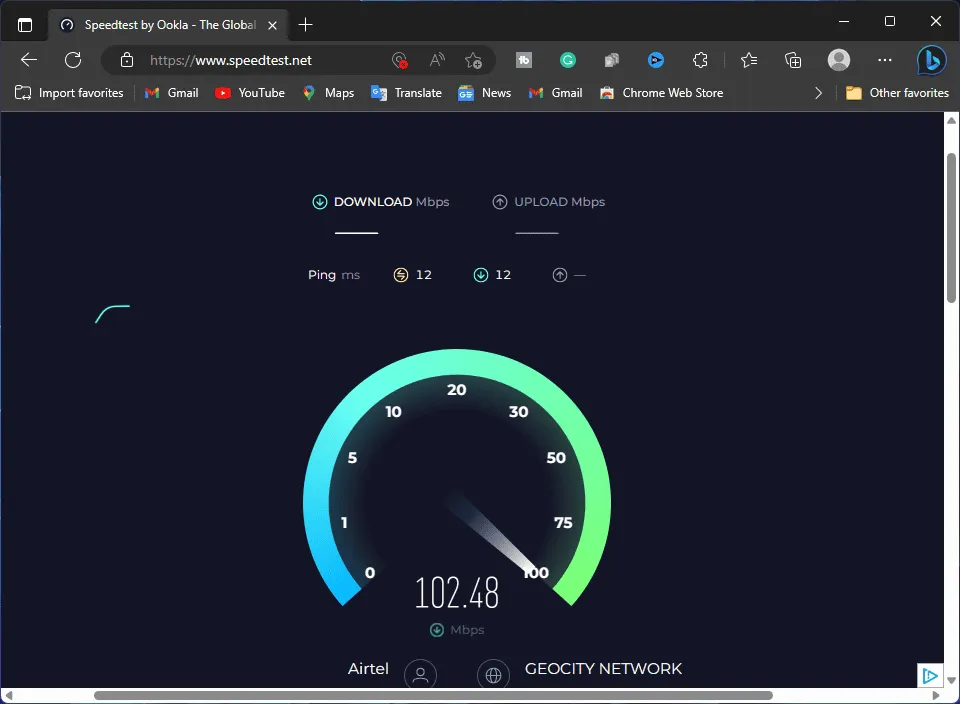
인터넷 연결이 느리면 앱이 표시되지 않을 수 있다는 점을 항상 명심해야 합니다. Facebook 데이트가 로드되지 않거나 표시되지 않으면 인터넷 연결에 문제가 있을 수 있습니다. 다른 앱을 실행하거나 열어서 원활하게 작동하는지 테스트할 수 있습니다.
다른 앱에서도 동일한 문제가 발생하면 인터넷 연결에 문제가 있을 수 있습니다. 귀하의 기기에서 강력하고 안정적인 인터넷 연결을 통해 이 앱을 사용하는 것이 좋습니다.
네트워크 장비를 재부팅해야 합니다

첫 번째 단계로 네트워크 상태를 확인하는 것이 좋습니다. 연결 문제가 발생하면 모뎀과 라우터를 재부팅해야 할 수도 있습니다. 또한 시스템을 재부팅하면 시간이 지남에 따라 누적될 수 있는 오류가 실제로 제거되므로 네트워크 신호 강도가 감소합니다.
- 라우터나 모뎀에 액세스하세요. 그런 다음 뒤쪽에서 모뎀과 라우터의 전원 케이블을 찾으세요. 두 장치가 모두 연결된 콘센트에 올 때까지 코드를 따라가야 합니다.
- 전원 코드를 뽑은 후 모뎀과 라우터를 전원 콘센트에서 최소 2분 동안 뽑아두세요.
- 그런 다음 2분 후에 모뎀과 라우터를 다시 연결하십시오. 모뎀과 라우터가 재부팅된 후 네트워크 브로드캐스트를 시작하는 데 시간이 걸립니다. 휴대폰이나 컴퓨터 등 다른 장치에서 작동하는지 확인하세요.
iPhone에서 앱 강제 종료
iPhone과 Android에서 강제 종료 애플리케이션이 작동하는 방식에는 차이가 있습니다. 멀티태스커에서는 앱을 스와이프하면 강제 종료됩니다.
- 멀티태스킹 창 실행
- Facebook을 찾아 위로 스와이프하세요.
페이스북 앱 업데이트
데이트 서비스가 작동하지 않으면 Facebook 앱을 업데이트해야 합니다. 또한, 데이트 앱이 Facebook 페이지에 없으면 애플리케이션을 업데이트해야 합니다. 이 절차를 따르려면 다음 단계를 따르세요.
- 기기의 앱 스토어(App Store 또는 Google Play)로 이동합니다.
- 애플리케이션을 업데이트하려면 사용 가능한 업데이트를 클릭하세요.
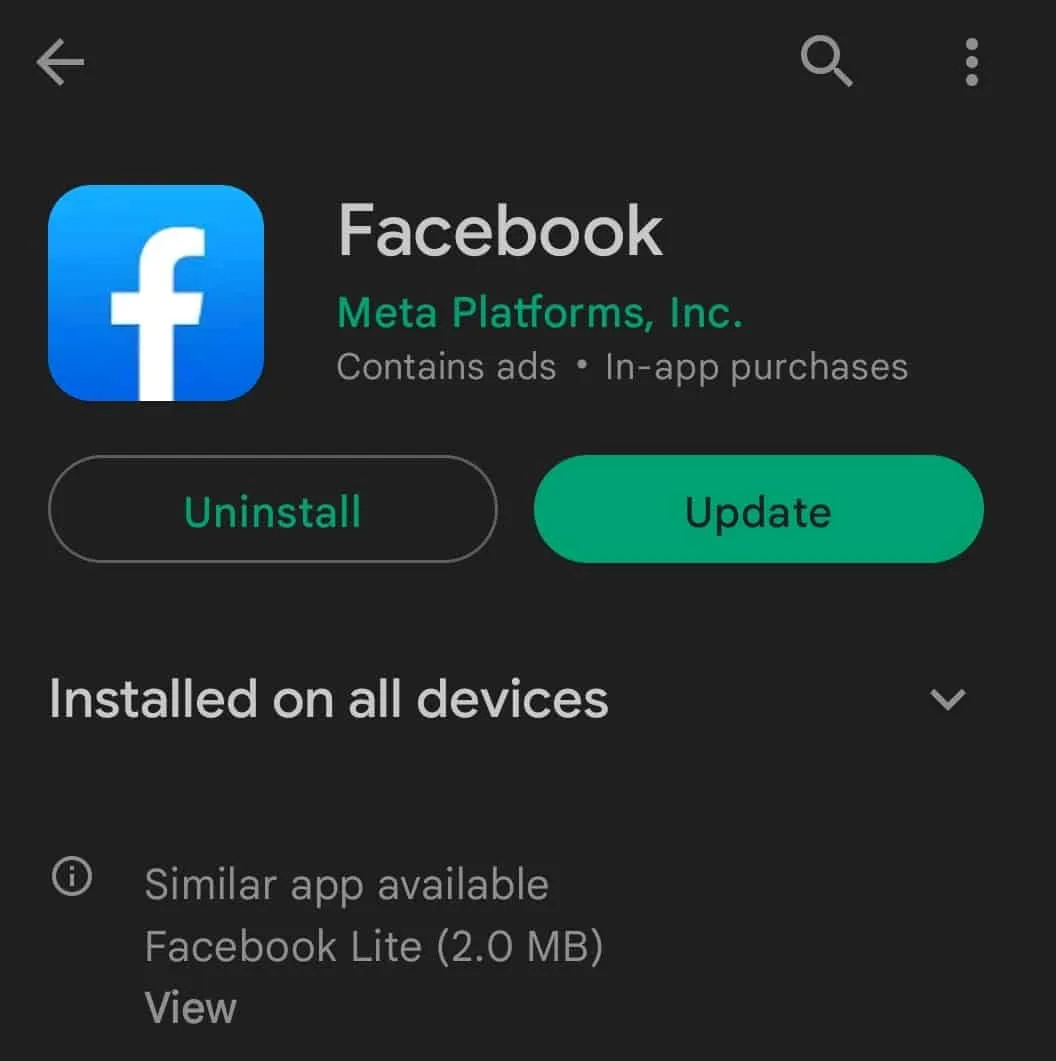
Facebook 데이트 서버가 다운되었습니다
Facebook 데이트 앱 서버가 다운되면 모든 사람에게 동일할 것입니다. Facebook 데이트 앱에는 이 기능이 문제와 함께 나타나는 원인이 되는 몇 가지 알 수 없는 결함이 있습니다.
이 문제를 해결하려면 DownDetector 웹사이트를 방문하여 현재 Facebook 서버에 문제가 있는지 확인할 수 있습니다. 이 사이트의 도움으로 사용자는 문제를 정확하게 식별할 수 있습니다.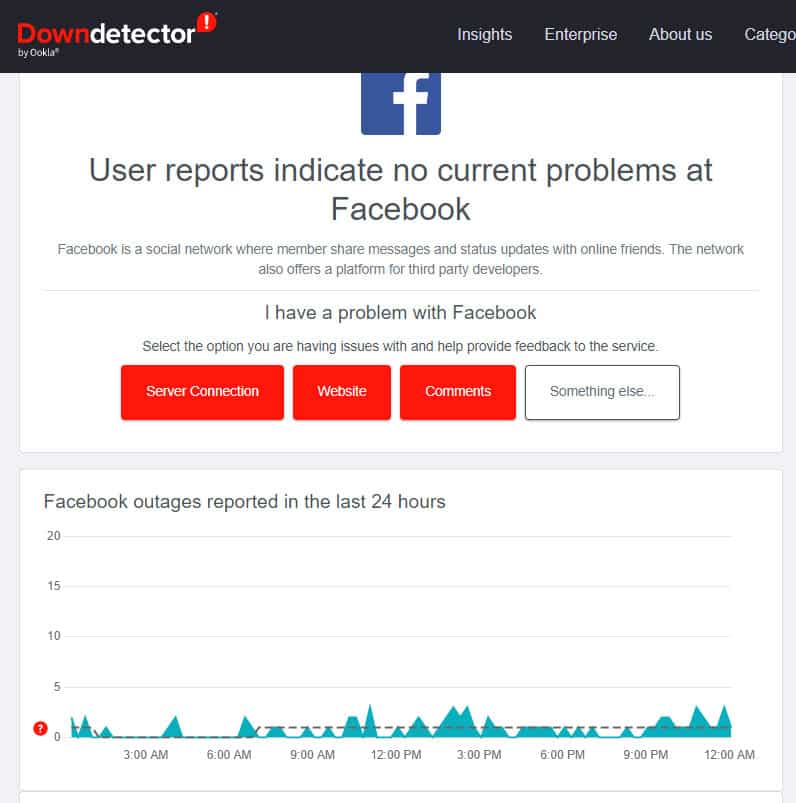
Facebook 알림 켜기
Facebook 앱 알림을 비활성화한 경우 Facebook 데이트 업데이트가 전송되지 않습니다. Facebook 알림을 모두 비활성화하는 것보다 원하지 않는 Facebook 알림만 비활성화하는 것이 좋습니다.
- 처음에는 모바일 장치에서 Facebook 앱을 엽니다.
- 햄버거 버튼을 클릭하세요 .
- 알림 설정을 변경하려면 설정 및 개인 정보 보호 > 설정 > 알림 설정 으로 이동하세요 .
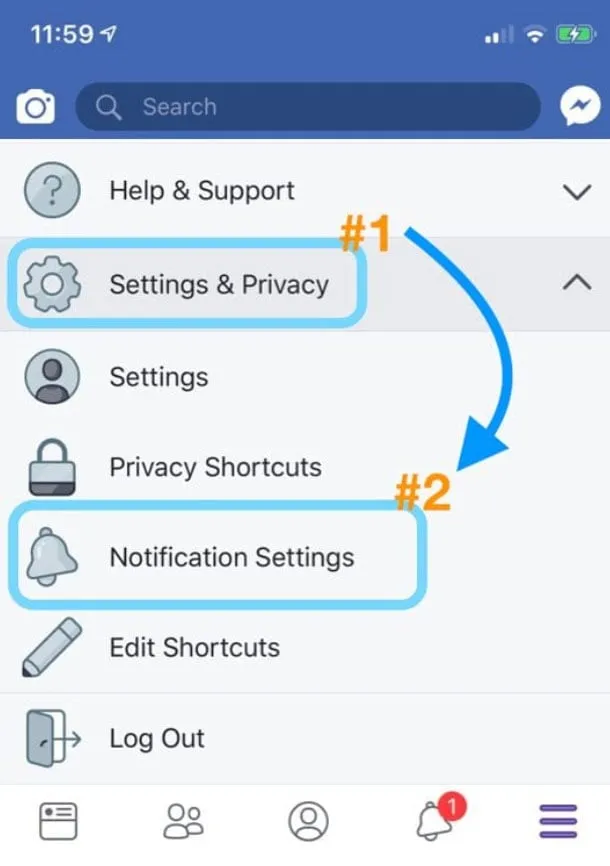
- 기본 설정에 따라 어떤 알림을 받을지, 어떤 알림을 받을지 선택할 수 있습니다.
이 설정을 수정한 후에는 Facebook 데이트를 정상적으로 사용할 수 있습니다.
현재 위치에서는 Facebook 데이트를 사용할 수 없습니다
Android 또는 iPhone에 Facebook 데이트가 표시되지 않으면 해당 지역에서 Facebook 데이트를 사용할 수 없기 때문일 수 있습니다.
데이트 프로필은 아르헨티나, 볼리비아, 브라질, 캐나다, 칠레, 태국, 미국, 우루과이, 베트남 등의 거주자만 만들 수 있습니다.
이 서비스는 Facebook 계정이 있는 성인만 사용할 수 있기 때문에 귀하의 애플리케이션이 표시되지 않습니다. 18세 미만인 경우 Facebook 데이트를 사용할 수 없습니다.
위치 서비스 켜기
스마트폰에서 처음으로 Facebook 데이트를 설정할 때 위치 서비스를 활성화해야 합니다. 사람들과 매칭할 때 Facebook에서 거리에 따른 제안을 표시하도록 선택할 수 있습니다. Android 기기에서:
- 시작하려면 홈 화면으로 이동하세요.
- 설정 을 클릭합니다 .
- 그런 다음 애플리케이션 을 클릭합니다 .
- Facebook을 찾으려면 목록을 스크롤하세요.
- 권한 아래에서 위치를 탭하세요 .
- 위치 서비스를 활성화하는 옵션을 선택합니다 .
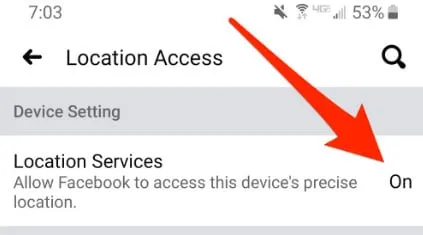
iPhone에서 Facebook 데이트가 작동하지 않는 경우 위치 서비스를 켜는 방법은 다음과 같습니다.
- 시작하려면 홈 화면 으로 이동하세요 .
- 설정 으로 이동합니다 .
- 목록에서 개인정보 보호를 찾습니다 .
- 개인정보 보호를 탭한 다음 위치 서비스 를 선택합니다 .
- 위치 서비스를 활성화하려면 탭하세요.
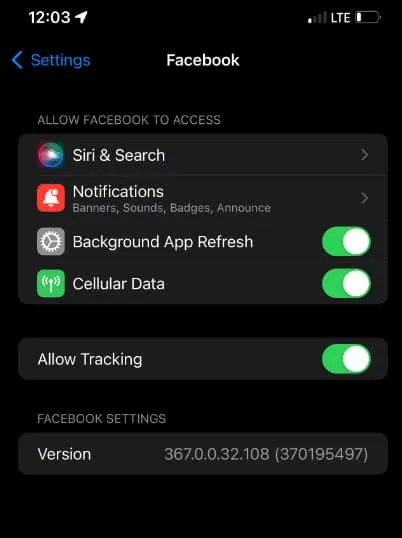
Facebook 데이트 앱을 열고 메뉴 버튼을 탭할 수도 있습니다. 다음 화면에서 데이트를 선택한 다음 데이트 장소를 선택하세요.
모바일 장치에서 캐시 데이터 지우기
기기의 캐시 데이터를 활용하면 앱을 더 빠르게 실행할 수 있습니다. 그러나 캐시 데이터가 손상된 경우 Facebook 데이트가 표시되지 않거나 Facebook 데이트가 작동하지 않는 등의 문제가 발생할 수 있습니다. 장치의 캐시 데이터를 삭제하여 문제를 해결할 수 있습니다.
- iPhone 또는 iPad에서 설정 > Facebook 으로 이동한 다음 캐시된 콘텐츠 재설정을 활성화합니다 .
- 그런 다음 Android 기기에서 설정 > 앱 및 알림 으로 이동하세요 .
- 그런 다음 Facebook을 탭한 다음 저장 공간을 탭합니다 . 다음 인터페이스가 표시되면 캐시 지우기를 클릭하여 프로세스를 완료하세요.
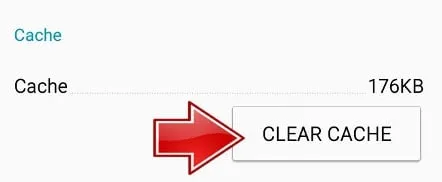
페이스북 앱 재설치
문제를 해결하려면 모바일 기기에서 Facebook 앱을 제거한 후 다시 설치해야 합니다. 기기에서 제거 옵션이 나타날 때까지 Facebook 앱을 몇 초간 탭하세요.
앱을 제거하려면 제거 를 탭합니다 . 이후 안드로이드 기기의 경우 Google Play, Apple 기기의 경우 Apple App Store에서 Facebook을 검색한 후 앱을 다시 다운로드하여 설치할 수 있습니다.
마무리
이제 Facebook에서 스와이프 문제를 해결할 수 없는 문제를 해결하는 방법에 대해 알려드리겠습니다. 귀중한 시간을 내어 이 가이드를 읽어주셔서 감사합니다. 이 가이드가 도움이 되었기를 바랍니다. 하지만 이 주제와 관련하여 추가 도움이 필요한 경우 아래에 의견을 남겨 알려주세요.
- 열리지 않고 iPhone에서 작동하지 않는 Facebook 앱을 수정하는 방법
- Facebook에서 ‘사용 가능한 데이터 없음’ 문제를 해결하는 6가지 방법
- Facebook Marketplace가 작동하지 않는 문제를 해결하는 10가지 방법
- Facebook Marketplace 설정을 로컬 전용으로 설정하는 방법
- 내 노래 괴물 Facebook 로그인이 작동하지 않거나 다운되는 문제 수정
- 모바일/PC에서 Facebook 사용자 이름을 찾는 방법
답글 남기기